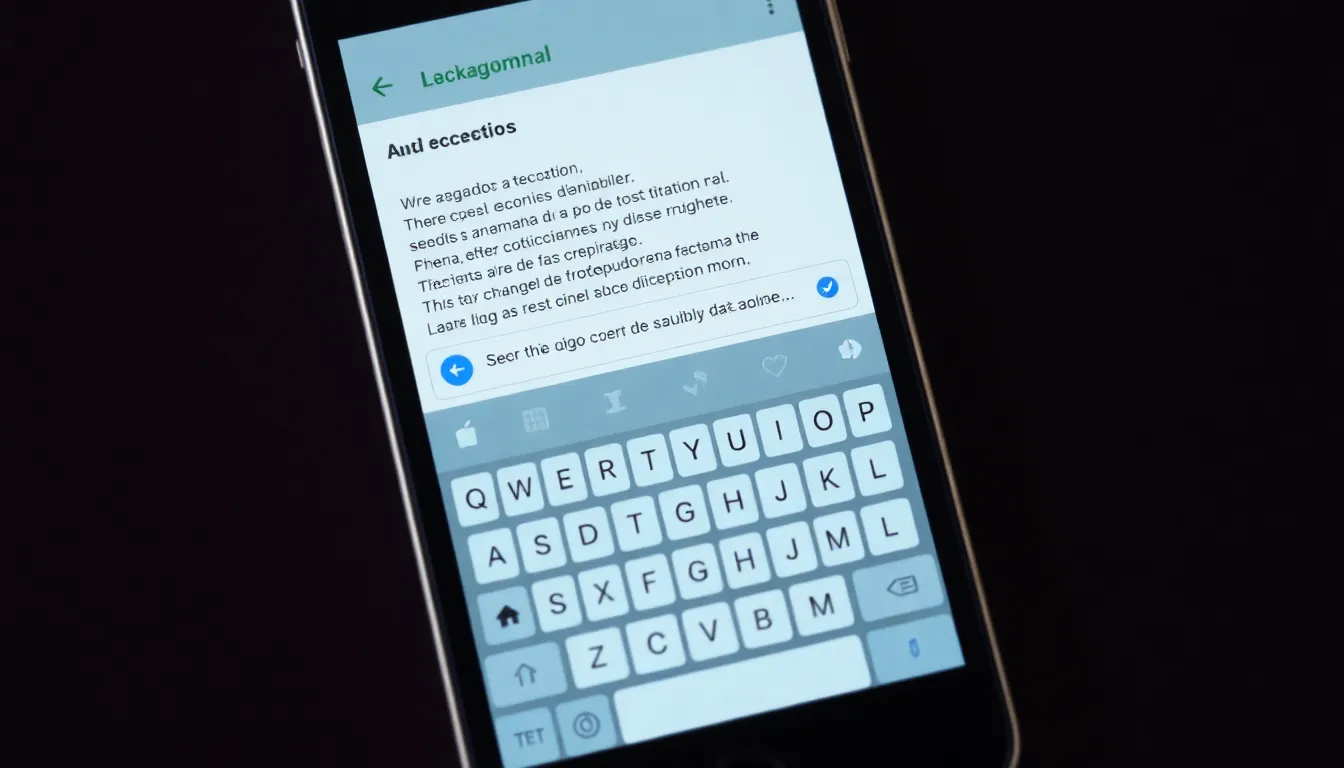Es innegable que la comunicación a través de dispositivos móviles se ha convertido en una parte esencial de nuestra vida diaria. Sin embargo, escribir en el teclado de un smartphone puede resultar un desafío, especialmente cuando se usan los pulgares o se intenta escribir rápidamente. No obstante, la tecnología actual ofrece diversas herramientas que facilitan esta tarea, como los teclados con corrector ortográfico y la opción de cambiar de idioma. A continuación, exploraremos cómo optimizar tu experiencia al escribir en tu smartphone.
Cómo activar el corrector ortográfico en tu smartphone
El corrector ortográfico es una herramienta valiosa que ayuda a evitar errores comunes de escritura. En los smartphones modernos, activar esta función es un proceso sencillo.
Para activar el corrector ortográfico en Android, sigue estos pasos:
- Accede a Ajustes en tu dispositivo.
- Dirígete a la sección Idioma e introducción de texto.
- Selecciona el teclado que utilizas y busca la opción de corrector automático.
- Actívalo y ajusta las preferencias según tus necesidades.
En el caso de iOS, el proceso es igualmente sencillo:
- Abre Ajustes y selecciona General.
- Dirígete a Teclados y asegúrate de que la opción de Corrección automática esté activada.
- Además, puedes añadir varios teclados de diferentes idiomas desde esta sección.
Cómo poner el corrector en el teclado Samsung
Los dispositivos Samsung cuentan con una serie de opciones de personalización para mejorar la experiencia de escritura. Para poner el corrector en el teclado Samsung, sigue estos pasos:
- Ve a Ajustes.
- Selecciona Administración General y luego Idioma y entrada.
- Toca en Teclado en pantalla y selecciona Samsung Keyboard.
- En Corrección de texto, activa Corrección automática y Predicción de texto.
Esta configuración no solo mejorará la precisión de tu escritura, sino que también te permitirá escribir más rápido y con menos errores.
Cómo cambiar el idioma del teclado en Android
La capacidad de escribir en varios idiomas es fundamental para aquellos que se comunican en diferentes lenguas. Cambiar el idioma del teclado en Android es un proceso sencillo:
- Accede a Ajustes y selecciona Idioma e introducción de texto.
- Toca en Teclado en pantalla y selecciona el teclado que utilizas.
- En la configuración del teclado, busca la opción de Idiomas y añade los idiomas deseados.
- Una vez añadido, podrás cambiar de idioma directamente desde el teclado al mantener presionada la barra de espacio.
Esto te permitirá alternar entre diferentes idiomas sin complicaciones mientras escribes.
Activar el corrector ortográfico en WhatsApp
WhatsApp es una de las aplicaciones de mensajería más utilizadas y contar con un corrector ortográfico activo facilita la comunicación. Para activar el corrector en WhatsApp, asegúrate de que el corrector de tu teclado esté activado, ya que la aplicación utiliza las configuraciones de tu teclado. Así que sigue los pasos mencionados anteriormente para Android o iOS.
Además, WhatsApp permite enviar mensajes en varios idiomas, por lo que tener configurados diferentes teclados te será útil para evitar errores.
Cómo poner el teclado corrector en WhatsApp
Además de activar el corrector, puedes instalar teclados específicos que mejoren tu experiencia de escritura en WhatsApp. Algunas opciones populares son:
- Gboard: El teclado de Google que ofrece muchas funciones útiles, incluyendo el corrector automático y soporte para múltiples idiomas.
- SwiftKey: Conocido por su capacidad de aprender de tus patrones de escritura y ofrecer predicciones más precisas.
- Teclado Samsung: Ofrece una personalización completa y es excelente para usuarios de dispositivos Samsung.
Para instalar uno de estos teclados, solo dirígete a la tienda de aplicaciones, descárgalo e instálalo siguiendo las instrucciones proporcionadas.
Cómo poner el corrector en el teclado Samsung A15
Si tienes un Samsung A15 y deseas mejorar tu experiencia de escritura, puedes activar el corrector ortográfico de la siguiente manera:
- Ve a Ajustes.
- Selecciona Administración General y luego Idioma y entrada.
- Haz clic en Teclado en pantalla y selecciona Samsung Keyboard.
- En Corrección de texto, activa las opciones de Corrección automática y Predicción de texto.
Con estas opciones activadas, podrás disfrutar de una escritura más fluida y sin errores.
Teclado corrector ortográfico Android
Los teclados de Android ofrecen diversas funcionalidades que pueden ayudar a mejorar la calidad de tus mensajes. Algunos de los aspectos destacados incluyen:
- Predicción de texto: A medida que escribes, el teclado sugiere palabras, lo que acelera la escritura.
- Corrección automática: Corrige automáticamente errores ortográficos comunes.
- Soporte para múltiples idiomas: Permite cambiar entre diferentes idiomas fácilmente.
Para maximizar estas funciones, asegúrate de tener el teclado actualizado y configurado según tus preferencias.
Alternativas de teclado con corrector ortográfico
Existen múltiples alternativas de teclados que ofrecen correctores ortográficos efectivos. Algunas de las más populares son:
- Gboard: Con integración de Google, permite búsquedas rápidas y sugerencias inteligentes.
- SwiftKey: Ofrece predicciones personalizadas basadas en tus hábitos de escritura.
- Hacker’s Keyboard: Ideal para quienes necesitan más funciones y un diseño de teclado completo.
Estas opciones no solo mejoran la escritura, sino que también permiten personalizar la experiencia según las necesidades del usuario.
Consejos para optimizar la escritura en smartphones
Además de activar correctores y cambiar idiomas, existen algunos consejos que pueden ayudarte a mejorar tu experiencia al escribir en un smartphone:
- Usa atajos de texto: Configura frases comunes para que se inserten rápidamente.
- Personaliza tu teclado: Ajusta el tamaño y la disposición para que se adapte a tu forma de escribir.
- Practica: A medida que te familiarices con el teclado, tu velocidad y precisión mejorarán.
Con estos consejos, tu experiencia de escritura debería ser más fluida y menos frustrante.
Si deseas recibir más información sobre cómo mejorar tu presencia en línea, recuerda que somos una empresa de diseño web, «Nuevas ideas Web», y estamos aquí para ayudarte.